혹시 엑셀 파일을 저장하지 않고 실수로 닫아 데이터를 날려본 경험이 있으신가요? 컴퓨터 오류로 인해 작업하던 파일이 사라진 적은요? 정말 답답한 일이지만, 그렇다고 처음부터 다시 시작할 필요는 없습니다.
저장하지 않은 엑셀 파일을 복구할 수 있는 여러 방법이 있습니다. 물론 가장 최근의 변경 사항이 모두 포함된 완벽한 복구를 보장할 수는 없지만, 처음부터 다시 만드는 것보다는 훨씬 나은 결과를 얻을 수 있습니다. 지금부터 이러한 복구 방법들을 자세히 살펴보고, 어떻게 사용하는지 알아보겠습니다.
윈도우에서 엑셀 파일 복구
윈도우 환경에서 저장하지 않았거나 덮어쓴 엑셀 파일을 복구하는 방법은 크게 세 가지로 나눌 수 있습니다. 저장하지 않고 엑셀 통합 문서를 닫은 경우, 엑셀 자체의 ‘저장되지 않은 통합 문서 복구’ 기능을 이용해 다시 불러올 수 있습니다.
저장하지 않은 엑셀 통합 문서 복구
만약 저장하지 않은 엑셀 파일에 접근할 수 없다면 걱정하지 마세요. 저희가 도와드리겠습니다. 아직 저장하지 않은 엑셀 파일을 복구하려면 아래 단계를 따라 해보세요.
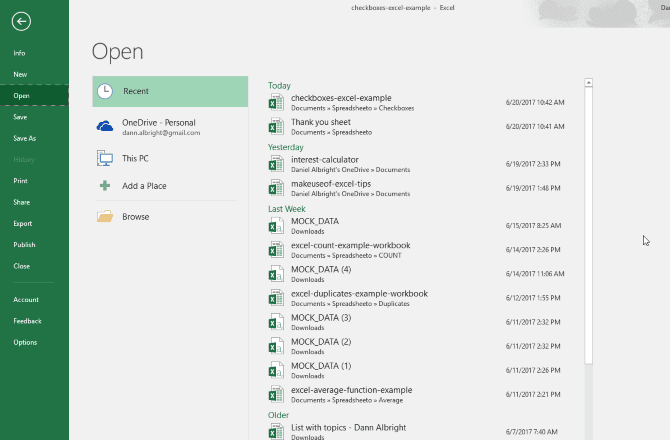
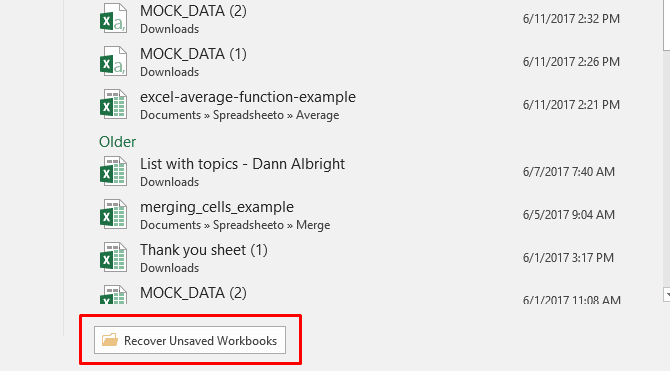
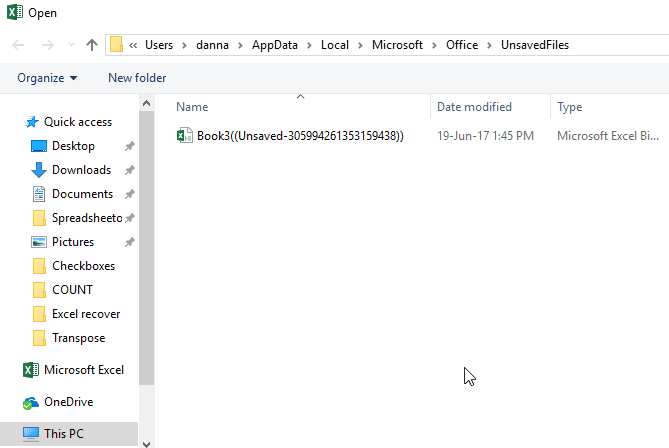
운이 좋다면 파일이 목록에 있을 것이고, 파일을 다시 불러와 백업할 수 있습니다. 복구에 성공했다면 즉시 저장하는 것을 잊지 마세요.
파일 히스토리에서 이전 버전 복원
만약 OneDrive를 사용하지 않더라도, 덮어쓴 엑셀 문서를 복구할 수 있는 가능성은 여전히 있습니다. 윈도우에서 ‘파일 히스토리’ 기능을 활성화해 두었다면, 이를 활용하여 이전 버전의 파일을 찾아볼 수 있습니다.
‘파일 히스토리’ 기능에 대해 모르시나요? 윈도우에서 손실된 파일을 복구하는 방법에 대한 안내를 참고하여 지금 활성화해보세요. 분명 후회하지 않으실 겁니다. 파일 히스토리가 활성화되어 있다면, 윈도우 탐색기에서 해당 파일을 찾아 마우스 오른쪽 버튼으로 클릭한 뒤, ‘이전 버전 복원’을 선택합니다.
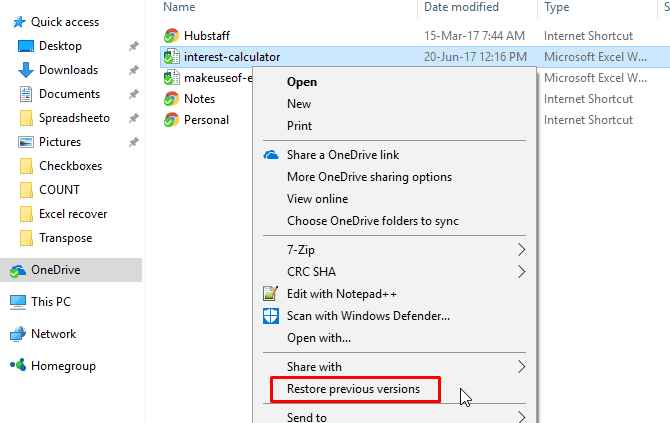
새 창이 나타나고, 복원할 수 있는 이전 버전의 파일 목록이 표시됩니다.
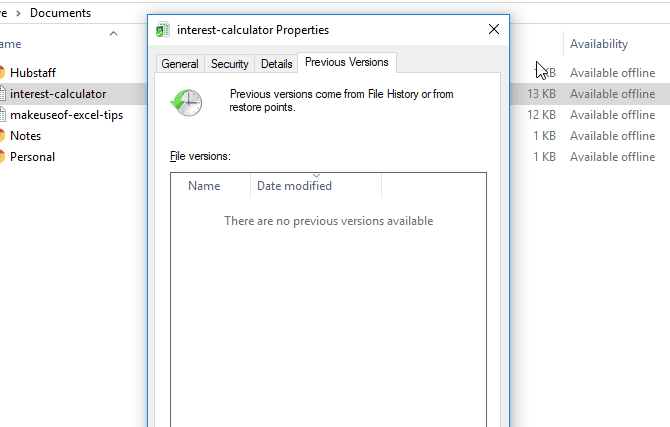
여기서 원하는 시점의 데이터를 선택하여 엑셀 문서를 다시 불러올 수 있습니다.
OneDrive에서 덮어쓴 엑셀 파일 복구
만약 현재 엑셀 파일을 OneDrive에 저장하고 있지 않다면, 지금부터라도 OneDrive 사용을 고려해보세요. OneDrive는 사용자가 원할 때마다 찾아보고 복원할 수 있도록 파일의 버전 기록을 유지합니다. 물론 어디에 저장하든 사용자의 자유이지만, ‘문서’ 폴더에 저장하는 것이 가장 일반적이고 편리합니다.
OneDrive 브라우저 인터페이스를 통해 엑셀 파일 복구 작업을 손쉽게 완료할 수 있습니다. OneDrive에서 저장하지 않은 엑셀 파일을 복구하려면 다음 단계를 따르세요.
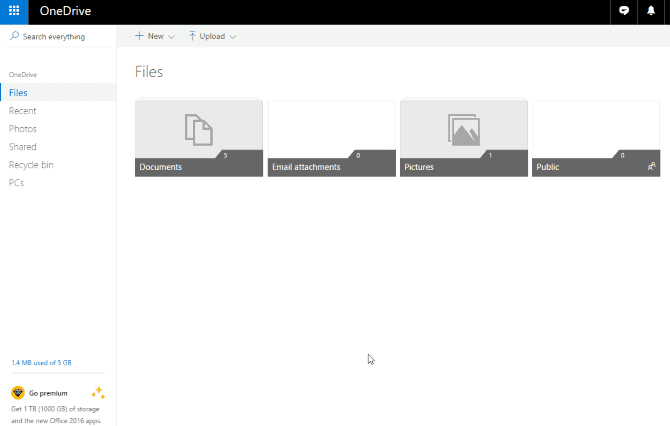
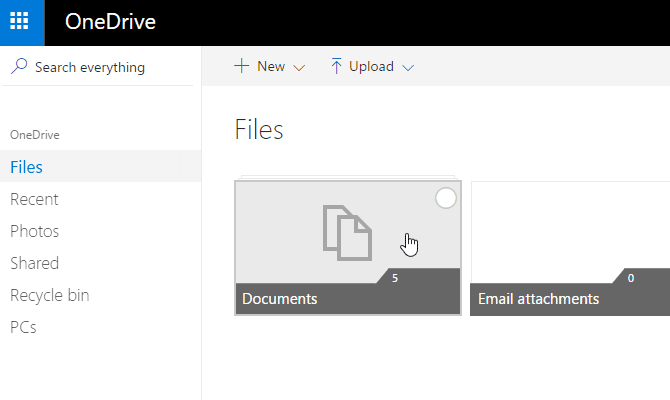
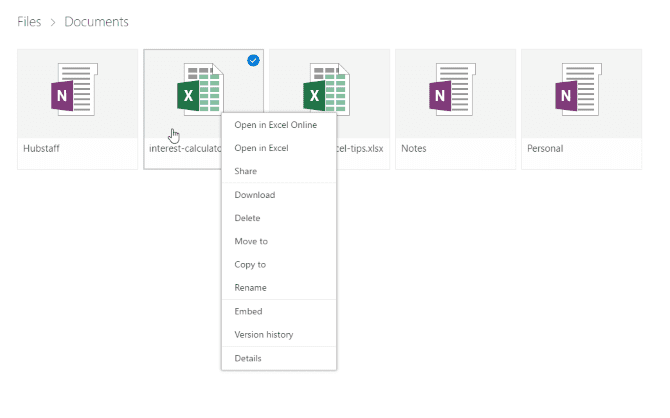
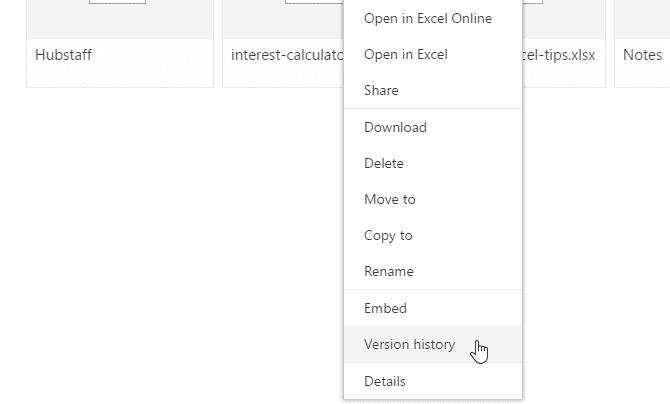
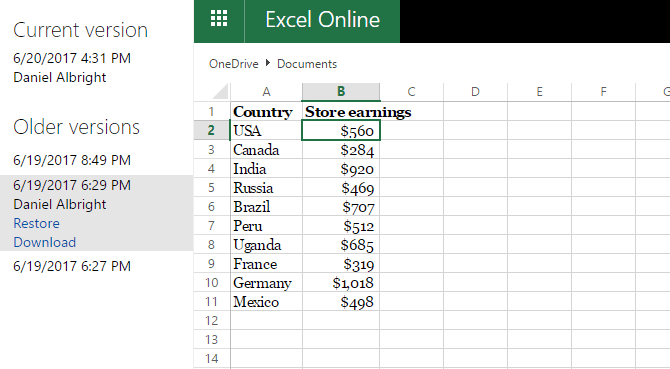
Microsoft OneDrive는 파일을 저장하고 공유하는 데 있어 매우 유용한 도구임에 틀림없습니다. 중요한 업무 파일을 이 강력한 클라우드 서비스에 정기적으로 백업해둔다면, 데이터 손실에 대한 걱정을 덜 수 있습니다.
만약 OneDrive를 처음 사용하시는 분이라면, OneDrive 사용자에게 유용한 팁들을 담은 안내서를 참고해보시는 것을 추천합니다.
macOS에서 엑셀 파일 복구
macOS 환경에서 저장하지 않았거나 덮어쓴 엑셀 파일을 복구하는 방법은 윈도우와 약간 다릅니다. 만약 OneDrive에 이전 버전의 파일이 저장되어 있다면, 윈도우와 동일한 방법으로 OneDrive에서 이전 버전을 복원할 수 있습니다. 이것이 가장 쉬운 방법입니다.
OneDrive를 사용하지 않고 문서의 백업 버전도 없다면, 몇 가지 다른 옵션들을 시도해볼 수 있습니다. macOS에서 엑셀 파일을 복구하는 것이 이전보다 훨씬 쉬워졌으며, 아래에 소개되는 방법들을 차례대로 시도해 볼 수 있습니다.
1. 엑셀에서 최근 파일에 접근해 보세요.
Mac에서 저장하지 않았거나 덮어쓴 엑셀 파일을 복구하는 가장 간단한 방법은 엑셀 앱 자체를 이용하는 것입니다. 아래 단계를 따라 해보세요.
엑셀 파일을 복구한 후에는 쉽게 찾을 수 있는 곳에 저장하는 것이 좋습니다. 또한, 나중에 파일에 문제가 발생하지 않도록 정기적으로 Mac을 백업하는 것이 좋습니다. Mac을 Time Machine이나 iCloud에 백업하는 방법에 대한 안내를 참고해보세요.
2. Finder로 엑셀 파일 복구
Mac에서 엑셀 파일을 복구할 수 있는 또 다른 방법은 Finder 앱을 이용하는 것입니다. 두 가지 다른 방법을 시도해볼 수 있습니다.
가장 먼저 시도해볼 수 있는 것은 ‘최근 항목’ 폴더에 접근하는 것입니다.
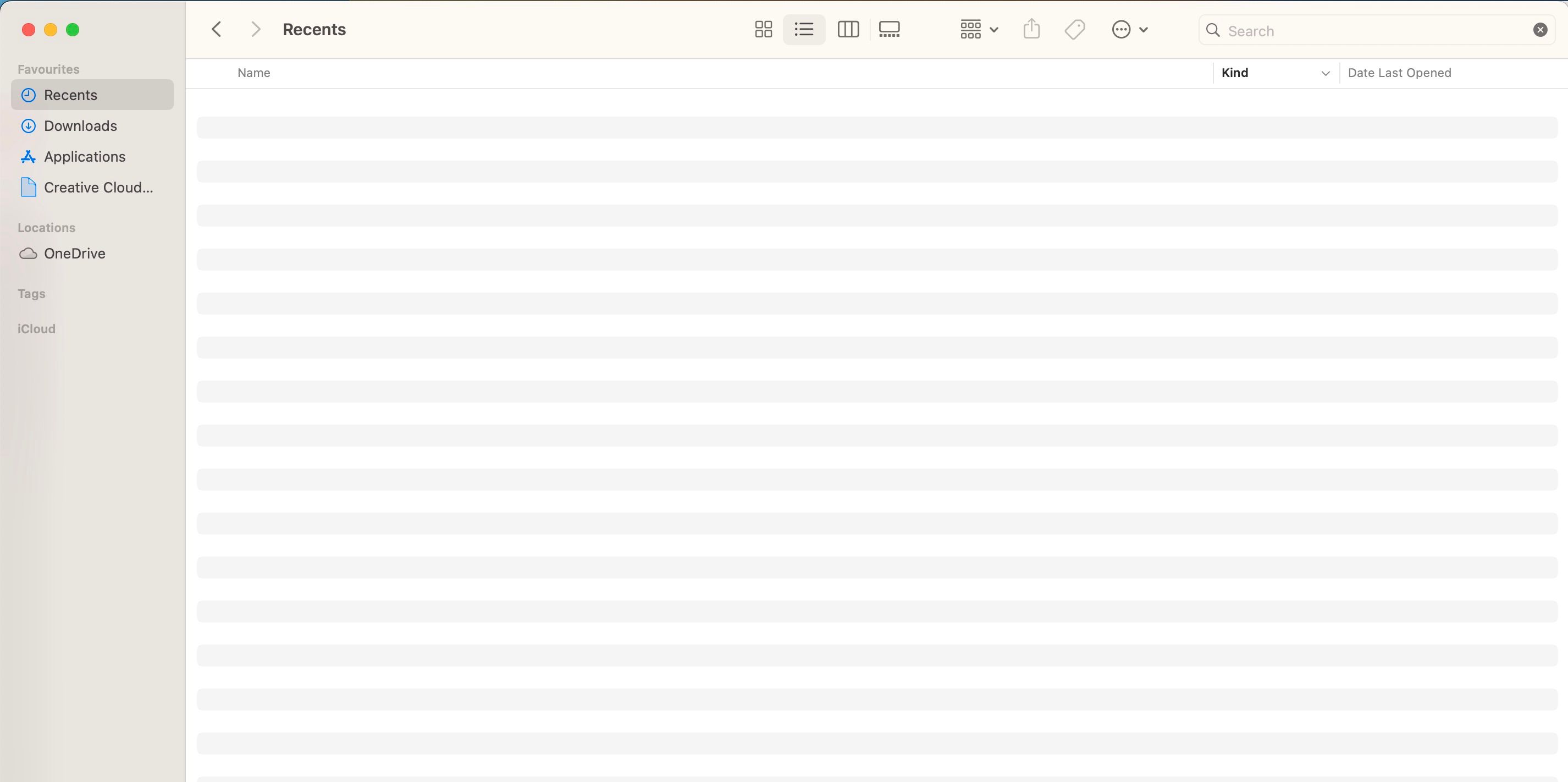
또는 다음 단계를 따라 파일을 복구해볼 수 있습니다.
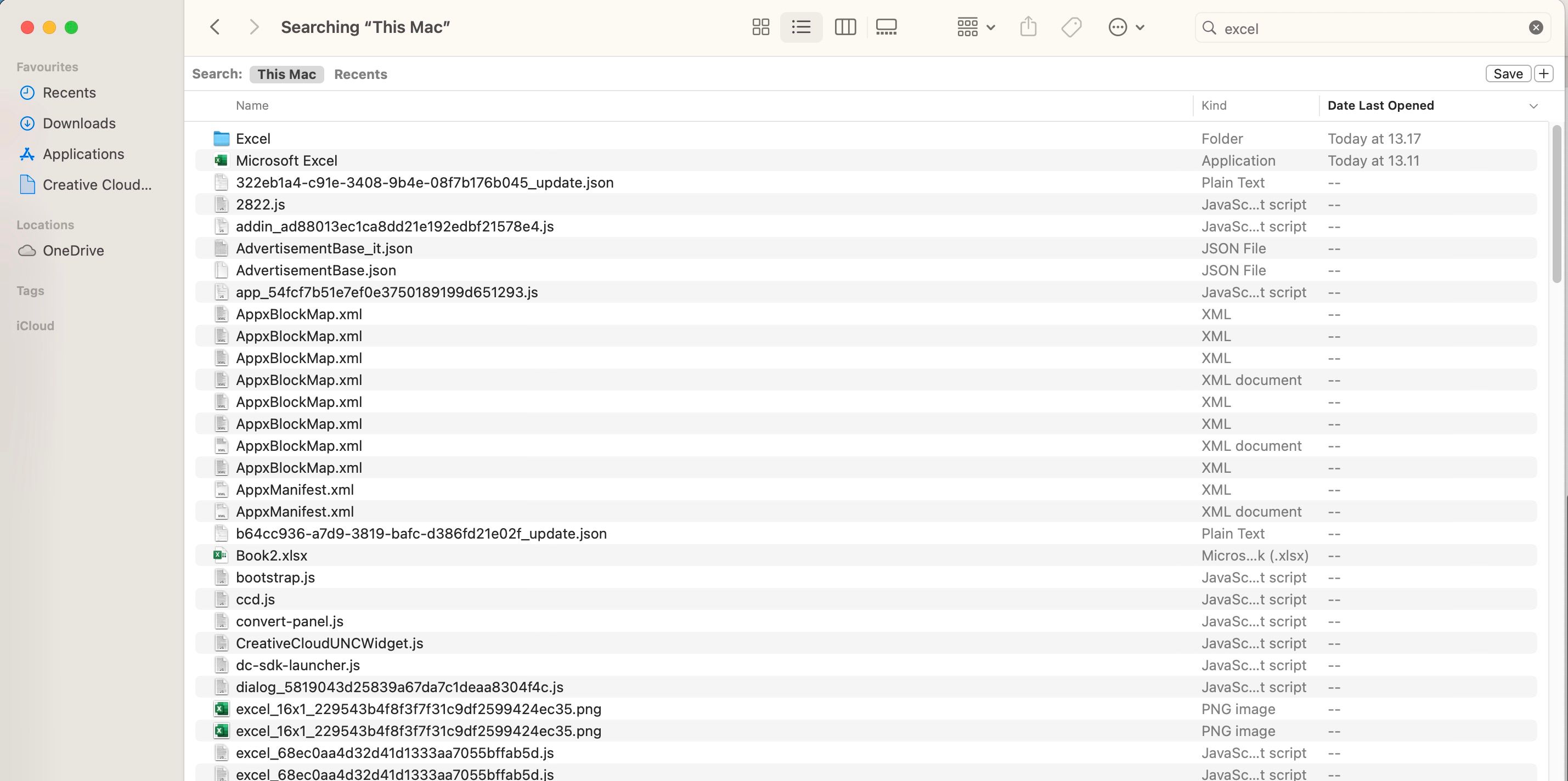
교훈: 자주 저장하고 모든 것을 백업하세요.
물론 위에서 소개된 방법들을 통해 삭제되거나 덮어쓴 엑셀 파일을 복구할 수 있지만, 가장 좋은 방법은 미리 예방하는 것입니다. 파일 복구 작업은 시간도 많이 걸릴 수 있으며, 원하는 버전의 스프레드시트를 얻지 못할 수도 있습니다.
가장 좋은 방법은 엑셀 파일을 정기적으로 저장하고 자동 저장 기능을 활성화하는 것입니다. 엑셀뿐만 아니라 다른 모든 프로그램에도 동일하게 적용됩니다. 이상적으로는 파일을 여러 위치에 저장하는 것이 좋습니다. 예를 들어, OneDrive와 외장 하드 드라이브 모두에 파일을 저장할 수 있습니다. 이렇게 하면 한 곳에 문제가 생기더라도 다른 곳에서 파일을 복구할 수 있습니다.